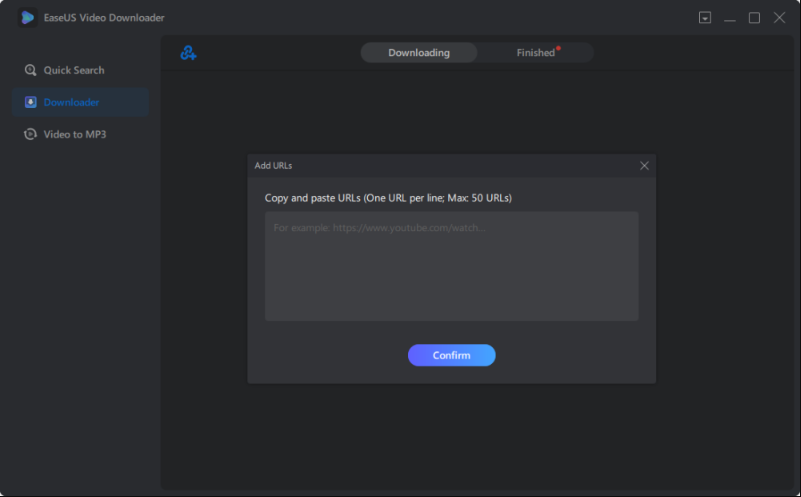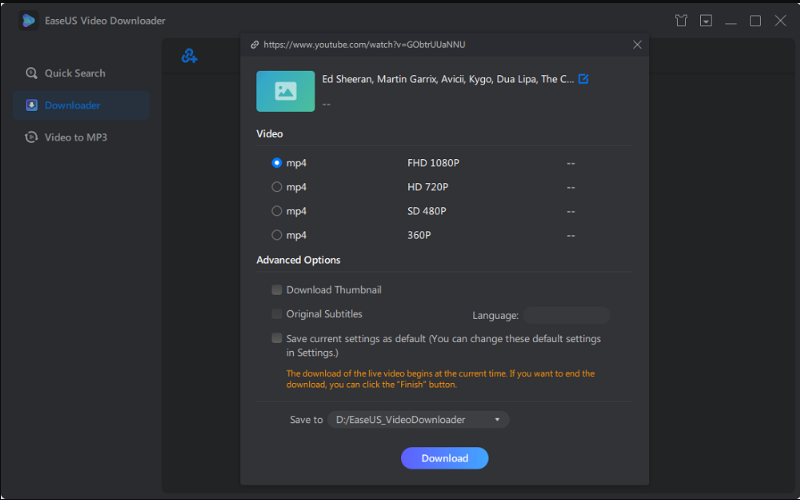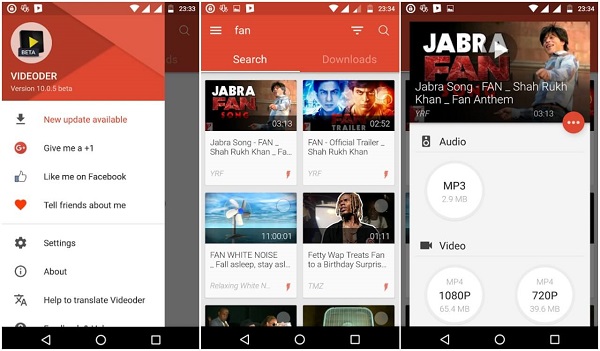Waarom kan ik geen YouTube-video's meer downloaden?
Ik kan geen YouTube-video's downloaden met de YouTube-downloader. Wat moet ik doen?
"Kan YouTube-video's niet downloaden" is een veelvoorkomend probleem wanneer gebruikers video's van YouTube proberen te downloaden, vanwege de onjuiste prestaties van de YouTube-downloader. In dit artikel leg ik je graag uit waarom je geen YouTube-video's meer kunt downloaden en hoe je op 3 manieren succesvol YouTube-video's kunt downloaden.
Deel 1. Waarom kan ik geen YouTube-video's meer downloaden?
Volgens de algemene voorwaarden van YouTube mogen gebruikers geen video's van YouTube downloaden. In plaats van video's te downloaden, wil YouTube dat zijn gebruikers loyaliteit aan het platform ontwikkelen. Hoe langer iemand op het YouTube-platform blijft, hoe meer advertenties hij ziet. En deze advertenties leveren inkomsten op voor YouTube. Dit is de belangrijkste reden waarom je geen video's van YouTube kunt downloaden. Afgezien daarvan kunnen veel mogelijke redenen, zoals we hieronder opsommen, ook tot dit probleem leiden.
- Sommige betaalde video's kunnen mogelijk niet worden gedownload vanwege een copyrightprobleem
- De opgegeven URL kan niet worden herkend
- Je YouTube-downloader is niet bijgewerkt
- Software zoals McAfee kan interfereren met de YouTube-videodownloader
Nu je weet waarom je geen YouTube-video's kunt downloaden, raden we je aan om op zoek te gaan naar alternatieve manieren om video's van YouTube te downloaden. Om je daarbij te helpen, verzamelen we de top drie van beste YouTube-videodownloaders die je kunt proberen.
Opmerkingen: we ondersteunen of moedigen je niet aan om auteursrechtelijk beschermde video's te downloaden die in strijd zijn met de algemene voorwaarden van YouTube. Voordat u een YouTube-video downloadt, wordt u aangeraden toestemming te vragen aan de eigenaar van de video om legaal video's te downloaden.
Deel 2. YouTube-video's downloaden met veilige YouTube-videodownloaders
Wat is de beste YouTube-video-downloader? De beste video-downloader moet ten minste drie kenmerken hebben, waaronder veiligheid, hoge downloadsnelheid en een breed scala aan ondersteunde videoformaten. Het vinden van een applicatie die aan alle hierboven genoemde normen voldoet, is niet eenvoudig, omdat u de software één voor één moet testen om te zien of deze aan uw verwachtingen voldoet of niet.
Maar maak je geen zorgen, we hebben dat werk voor je gedaan. In de afgelopen weken hebben we meer dan twintig soorten video-downloaders op de markt getest en uiteindelijk de top drie voor je geselecteerd. Probeer ze eens uit en kijk welke past bij uw behoeften.
Top 1. EaseUS Video Downloader - Veilig, schoon en gebruiksvriendelijk
EaseUS Video Downloader, de beste video-downloader voor pc , werkt goed om video- en audiobestanden te downloaden van YouTube, Twitter, Facebook, Instagram en andere 1000+ sites.
Als video-downloader kan het:
- Download video's van YouTube en andere populaire sites, waaronder Vimeo, Instagram, Twitter, Facebook, Metacafe, Dailymotion, BBC News, MySpace en meer.
- Download video's van websites naar uw computer.
- Download online audiobestanden met behulp van URL.
- Download YouTube-video's rechtstreeks naar MP3. (Ga naar de handleiding over het converteren van lange YouTube-video's naar MP3 voor meer informatie.)
Nu is het tijd om te leren hoe je deze betrouwbare YouTube-video-downloader kunt gebruiken om YouTube-video's te downloaden. Of je nu YouTube-video's op je computer wilt opslaan of video's van andere sites wilt opslaan, je kunt de onderstaande stappen toepassen om dit te doen.
Stap 1. Start de YouTube Video Downloader, ga naar "Downloader" en klik op "URL's toevoegen".
Stap 2. Plak het adres van de YouTube-video in het vak en klik op 'Bevestigen'.
Stap 3. Selecteer een formaat en kwaliteit die u verkiest en klik op "Downloaden" om de YouTube-video naar uw computer te downloaden.
Stap 4. Wacht tot het downloadproces is voltooid en klik vervolgens op "Openen" om de YouTube-video te bekijken.
Disclaimer : Deze gids is UITSLUITEND samengesteld voor persoonlijk eerlijk gebruik. EaseUS werkt op geen enkele manier samen met of is gelieerd aan YouTube en pleit nooit voor actie op het gebied van auteursrechtschending. De eindgebruiker moet als enige verantwoordelijk zijn voor zijn gedrag.
Je kunt ook YouTube-video's downloaden op Mac en YouTube converteren naar MP4 op Android met EaseUS Video Downloader.
Top 2. Y2Mate - Handig maar instabiel
Y2Mate is een eenvoudige online YouTube-video-downloader waarmee je YouTube-video's kunt downloaden in verschillende resoluties, variërend van 144p tot 1080p. Meer dan dat, het laat je ook de audio downloaden van YouTube. Het enige dat u hoeft te doen, is de YouTube-URL kopiëren en plakken in het zoekveld van Y2Mate en vervolgens op de knop "Start" klikken om de video te downloaden.
Stap 1 . Kopieer (Ctrl +C) de URL van je favoriete YouTube-video.
Stap 2 . Plak (Ctrl + V) de URL in het zoekveld en klik op de knop "Start".
Stap 3 . U wordt weergegeven met een lijst met bestanden om te downloaden, klik gewoon op de knop "Download" om een YouTube-video op uw computer op te slaan.
![Y2Mate-videodownloader]()
Opmerkingen: Online video-downloader is niet zo stabiel als een desktop-gebaseerde downloader, afhankelijk van of je een stabiele internetverbinding hebt of niet. Op dit moment is het beter om lokale downloadersoftware zoals de EaseUS Video Downloader te gebruiken.
Top 3. Videoder - Alleen beschikbaar voor Android-apparaten
Videoder is een professionele app voor het downloaden van video's die beschikbaar is op Android-apparaten. Het doet geweldig werk als het gaat om het downloaden van YouTube-video's. Hiermee kun je YouTube-video's downloaden en delen op verschillende platforms. Het enige nadeel van deze app is dat hij niet goed werkt als je het downloaden van bestanden pauzeert en hervat. Als u dit probleem niet onder ogen wilt zien, pauzeer dan niet en ga verder. Plus: u kunt deze app downloaden vanuit uw applicatiewinkel of Google Chrome.
Stap 1 . Start de app op je Android-apparaat > Tik op de zoek nieuwe video om naar de gewenste video te zoeken.
Stap 2 . Er wordt een lijst met video's op uw scherm weergegeven, tik op de video die u wilt bekijken en downloaden.
Stap 3 . Vervolgens komt het met een lijst met videoformaten met de resolutie, kies de gewenste kwaliteit.
Stap 4 . Wacht tot de Videoder de download heeft voltooid.
![YouTube-video's downloaden via Videoder]()
Het komt neer op
Dat zijn allemaal antwoorden op de vraag "waarom kan ik geen YouTube-video's meer downloaden." Als je gemakkelijk YouTube-video's wilt downloaden of YouTube Shorts-video's wilt downloaden, kun je proberen om in deel 2 alternatieve downloaders te gebruiken om de klus te klaren. Elk van deze downloaders zou goed werk leveren als het gaat om het downloaden van video's van YouTube. Probeer ze eens uit en kijk welke past bij uw behoeften.
![EaseUS Data Recovery Wizard]()
![EaseUS Data Recovery Wizard for Mac]()
![EaseUS Partition Manager Pro]()
![EaseYS Partition Manager Server]()
![EaseUS Todo Backup Workstation]()
![EaseUS Todo Backup Advanced Server]()